Все способы:
AI (Adobe Illustrator Artwork) — векторный графический формат, разработанный компанией Adobe. Узнаем, использовав какое программное обеспечение можно отобразить содержимое файлов с названным расширением.
Софт для открытия AI
Формат AI умеют открывать различные программы, которые применяются для работы с графикой, в частности графические редакторы и просмотрщики. Далее мы подробнее остановимся на алгоритме открытия данных файлов в различных приложениях.
Способ 1: Adobe Illustrator
Начнем обзор способов открытия с векторного графического редактора Adobe Illustrator, который, собственно, первым стал применять данный формат для сохранения объектов.
- Активируйте Adobe Illustrator. В горизонтальном меню щелкайте «Файл» и переходите по «Открыть…». Или же можно применить Ctrl+O.
- Запускается окно открытия. Переместитесь в область нахождения объекта AI. После выделения, жмите «Открыть».
- С большой вероятностью может появиться окошко, где говорится о том, что у запускаемого объекта отсутствует RGB-профиль. При желании, переставляя переключатели напротив пунктов, можно этот профиль добавить. Но, как правило, это делать совсем не обязательно. Просто нажмите «OK».
- Содержимое графического объекта тут же отобразится в оболочке Adobe Illustrator. То есть, поставленная перед нами задача успешно выполнена.
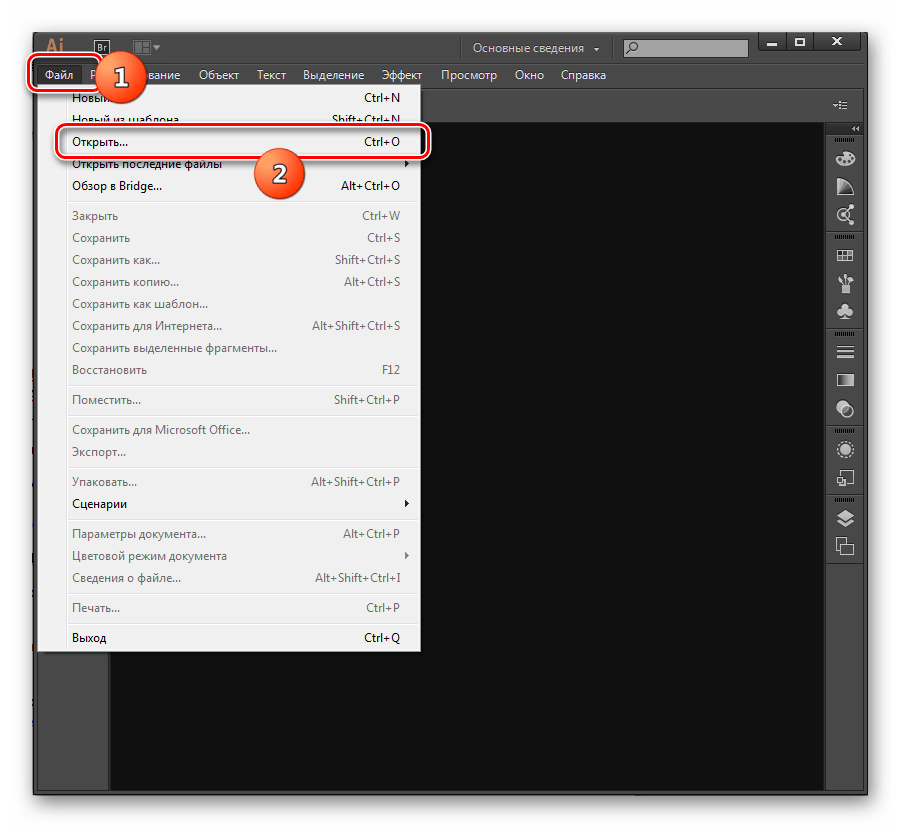
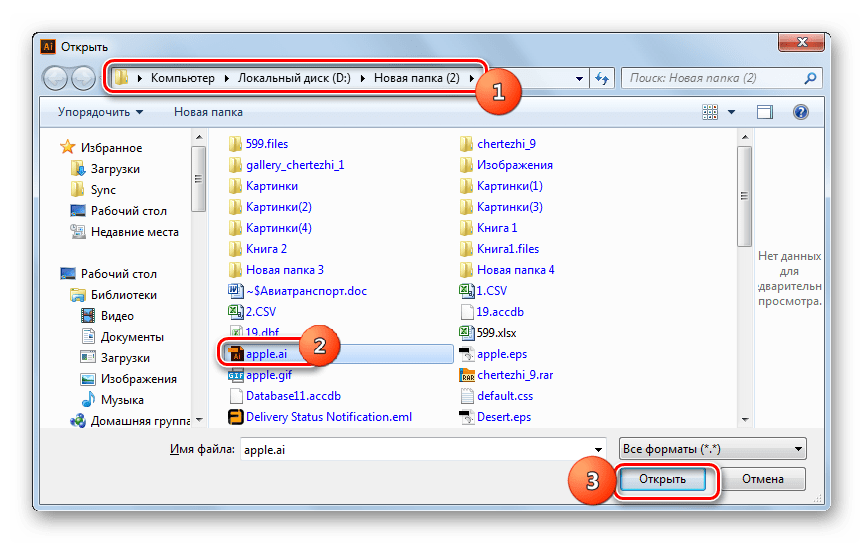
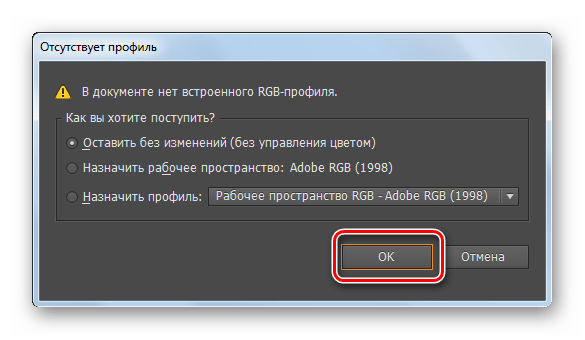
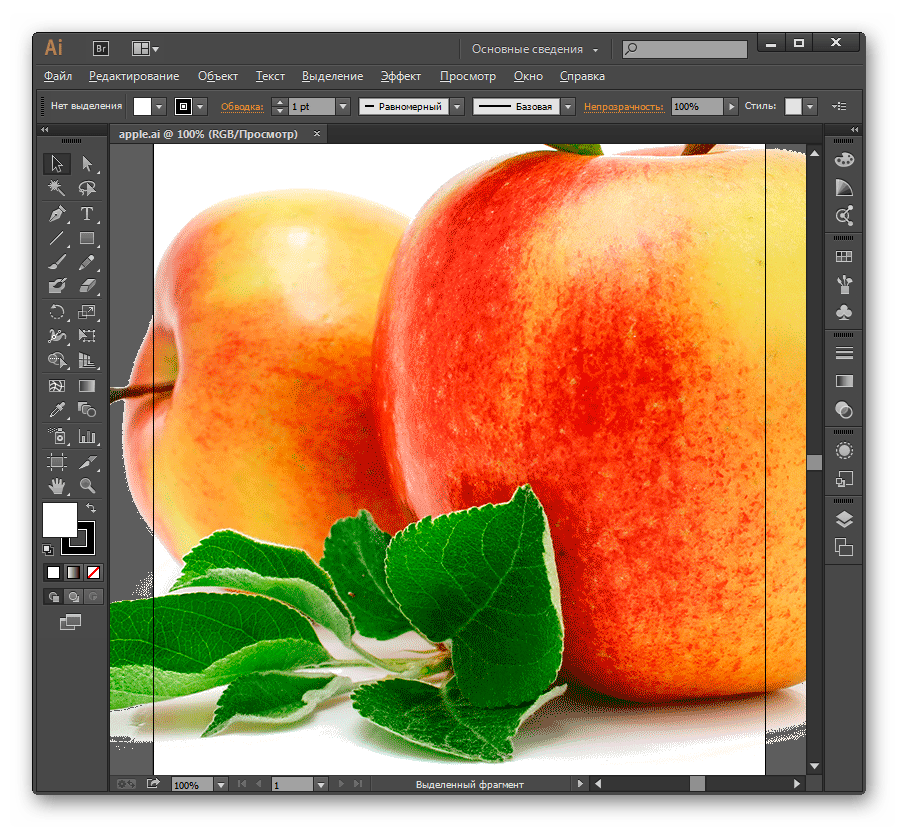
Способ 2: Adobe Photoshop
Следующей программой, умеющей открывать AI, является очень известный продукт того же разработчика, который был упомянут при рассмотрении первого способа, а именно Adobe Photoshop. Правда нужно заметить, что данная программа, в отличие от предыдущей, умеет открывать не все объекты с изучаемым расширением, а только те, которые были созданы, как PDF-совместимый элемент. Для этого при создании в Adobe Illustrator в окне «Параметры сохранения в формате Illustrator» напротив пункта «Создать PDF-совместимый файл» должна быть установлена галочка. Если объект будет создан со снятой галочкой, то Фотошоп его не сможет корректно обработать и отобразить.
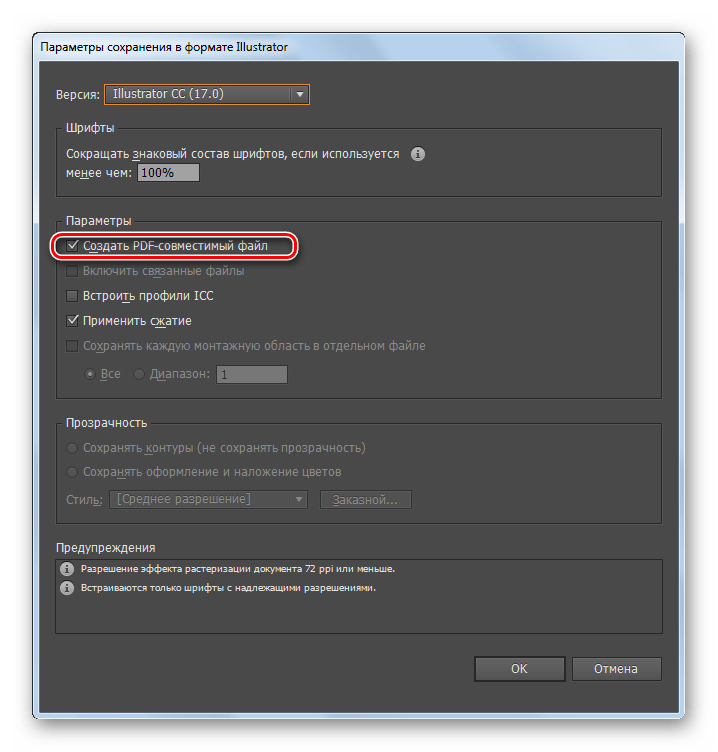
- Итак, запустите Photoshop. Как и в ранее указанном методе, кликните «Файл» и «Открыть».
- Запускается окно, где следует найти область хранения графического объекта AI, выделить его и нажать «Открыть».
Но в Фотошопе есть ещё один метод открытия, который недоступен в Adobe Illustrator. Он заключается в перетягивании из «Проводника» графического объекта в оболочку приложения.
- Применение любого из этих двух вариантов действий вызовет активацию окна «Импорт PDF». Тут в правой части окна при желании также можно устанавливать следующие параметры:
- Сглаживание;
- Размер изображения;
- Пропорции;
- Разрешение;
- Цветовой режим;
- Битная глубина и др.
Впрочем, корректировку настроек делать совсем не обязательно. В любом случае, изменяли вы настройки или оставили их по умолчанию, жмите «OK».
- После этого изображение AI отобразится в оболочке Фотошопа.
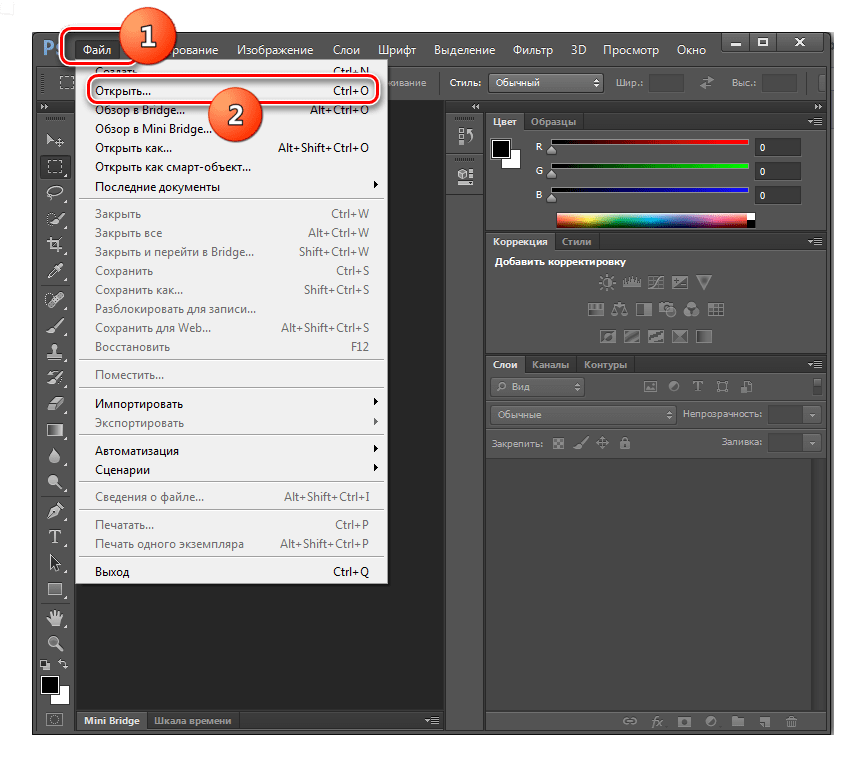
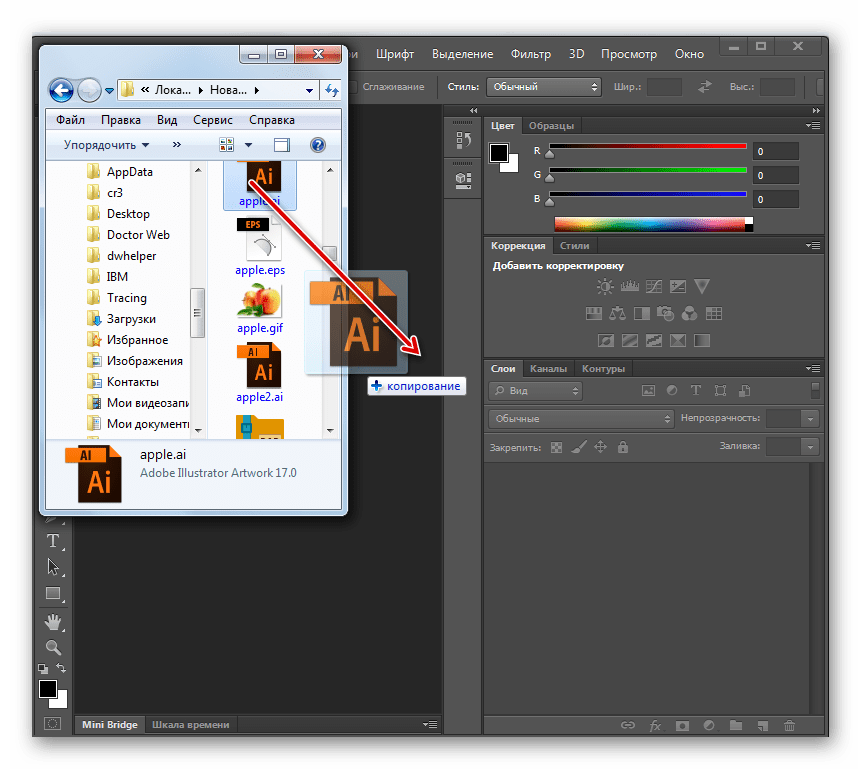
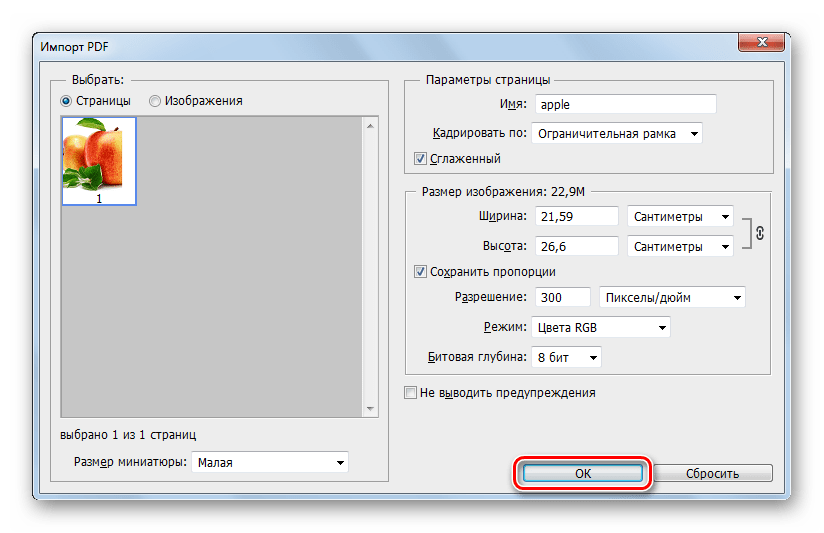
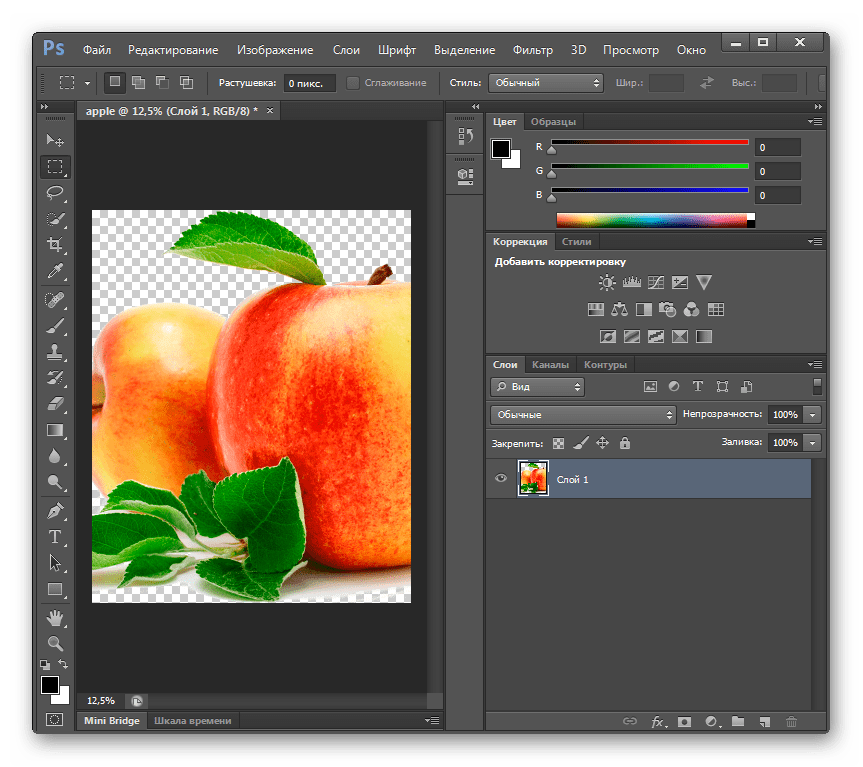
Способ 3: Gimp
Другим графическим редактором, умеющим открывать AI, является Gimp. Как и Фотошоп, он работает только с теми объектами с указанным расширением, которые были сохранены, как PDF-совместимый файл.
- Откройте Гимп. Кликните «Файл». В перечне выберите «Открыть».
- Запускается оболочка инструмента открытия изображения. В области типов форматов указан параметр «Все изображения». Но вы обязательно раскройте данное поле и выберите пункт «Все файлы». Иначе объекты формата AI в окошке не отобразятся. Далее найдите место хранения искомого элемента. Выделив его, кликните «Открыть».
- Запускается окошко «Импорт PDF». Тут при желании можно изменять высоту, ширину и разрешение изображения, а также применять сглаживание. Впрочем, эти настройки изменять совсем не обязательно. Можете оставить их как есть и просто нажать «Импортировать».
- После этого содержимое AI появится в Гимп.
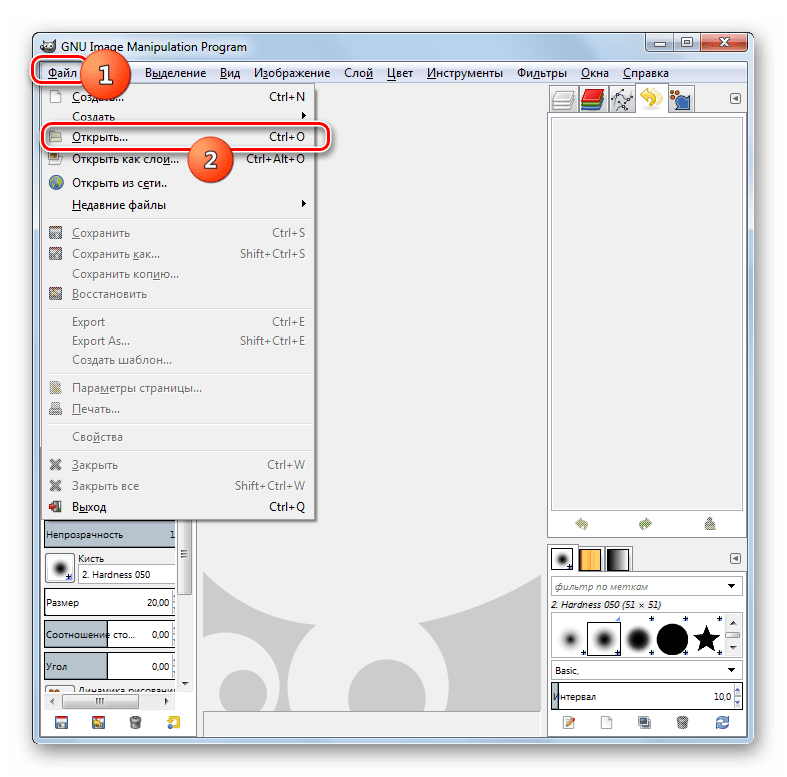
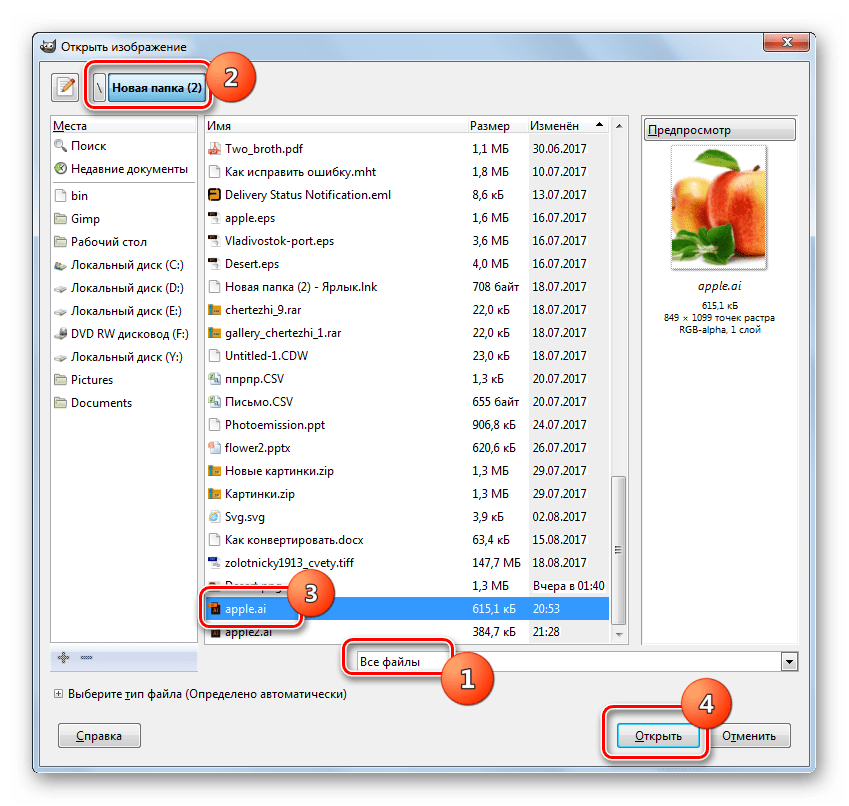
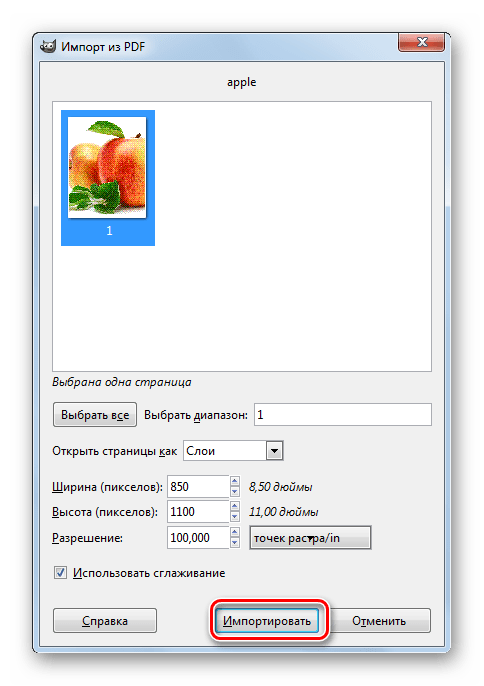
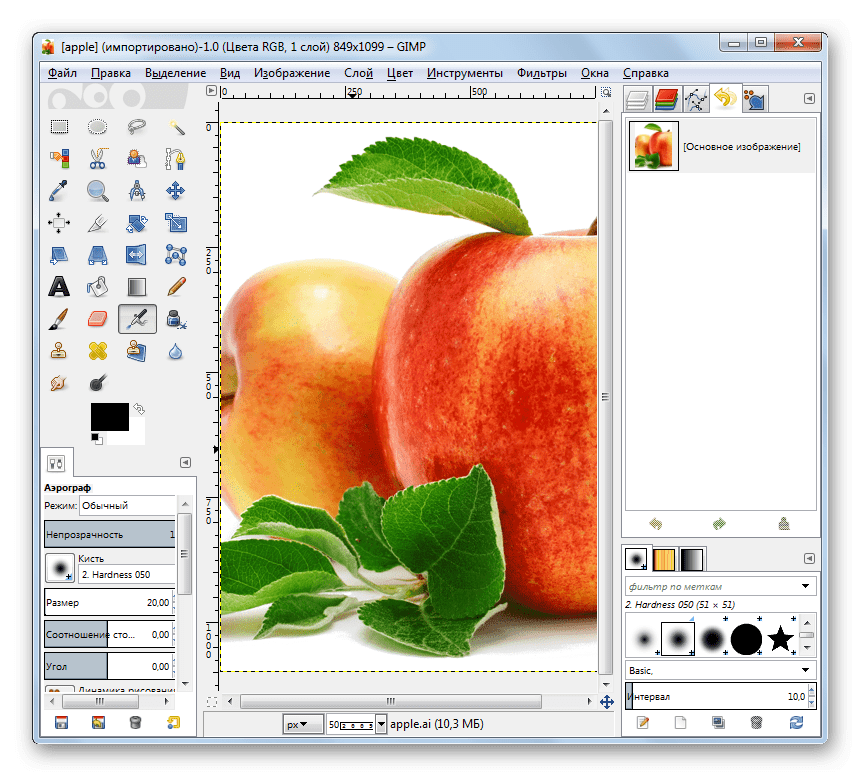
Преимущество этого метода перед двумя предыдущими состоит в том, что в отличие от Adobe Illustrator и Photoshop, приложение Gimp полностью бесплатно.
Способ 4: Acrobat Reader
Хотя основная функция приложения Acrobat Reader состоит в чтении PDF, тем не менее, оно может также открывать и объекты AI, если они были сохранены как PDF-совместимый файл.
- Запустите Acrobat Reader. Кликайте «Файл» и «Открыть». Можете также нажать Ctrl+O.
- Отобразится окно открытия. Найдите место расположения AI. Чтобы он отобразился в окне, в области типов форматов смените значение «Файлы Adobe PDF» на пункт «Все файлы». После появления AI, отметьте его и кликните «Открыть».
- Содержимое отобразится в Acrobat Reader в новой вкладке.
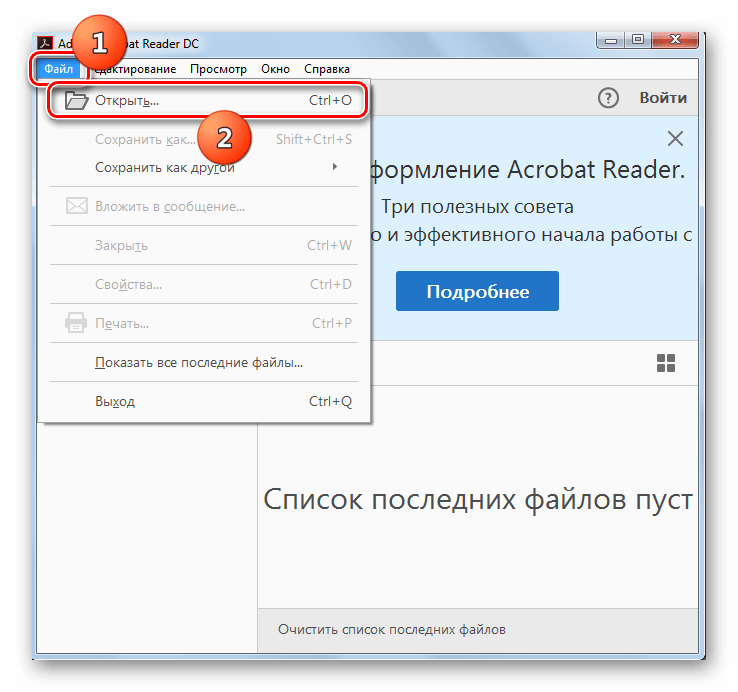
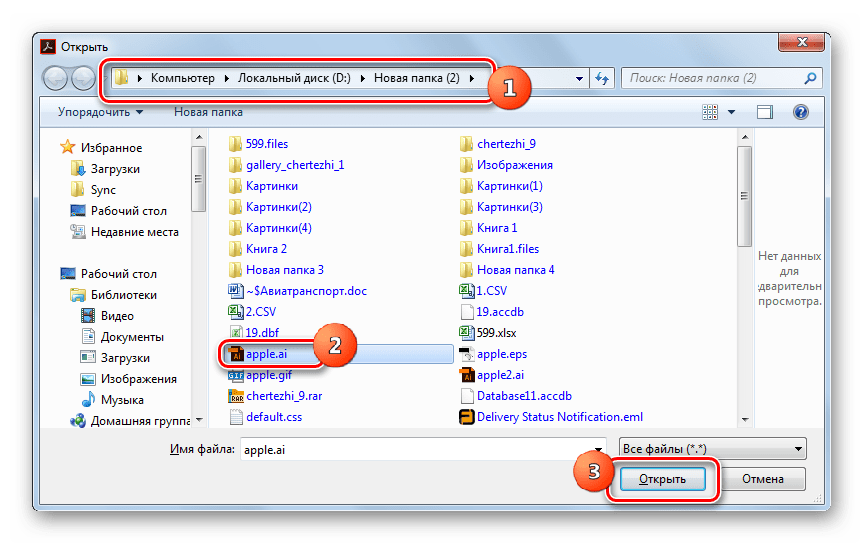
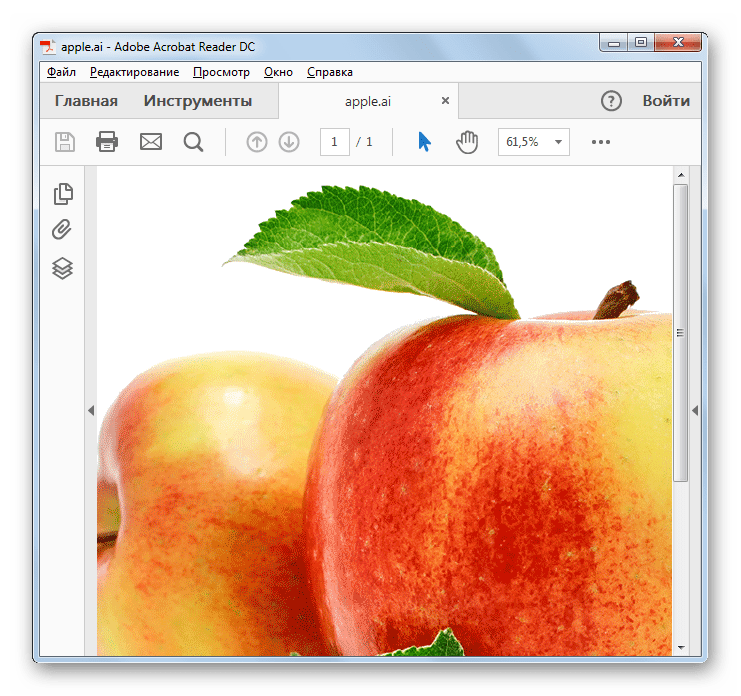
Способ 5: SumatraPDF
Ещё одной программой, основной задачей которой являются манипуляции с форматом PDF, но умеющей также открывать AI, если данные объекты были сохранены как PDF-совместимый файл, является SumatraPDF.
- Запустите Суматра ПДФ. Кликните по надписи «Открыть документ…» или задействуйте Ctrl+O.
Также можете нажать на значок в виде папки.
Если вы предпочитайте действовать через меню, хотя это и менее удобно, чем используя два описанные выше варианта, то в этом случае кликайте «Файл» и «Открыть».
- Любое их тех действий, которые описаны выше, вызовет окно запуска объекта. Перейдите в область размещения AI. В поле типов форматов стоит значение «Все поддерживаемые документы». Смените его на пункт «Все файлы». После того как AI отобразится, обозначьте его и кликните «Открыть».
- AI будет открыт в SumatraPDF.
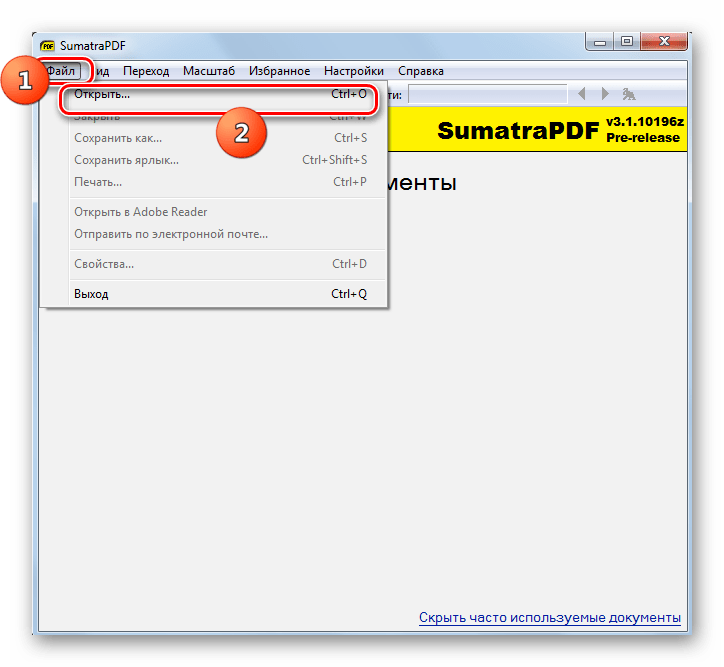
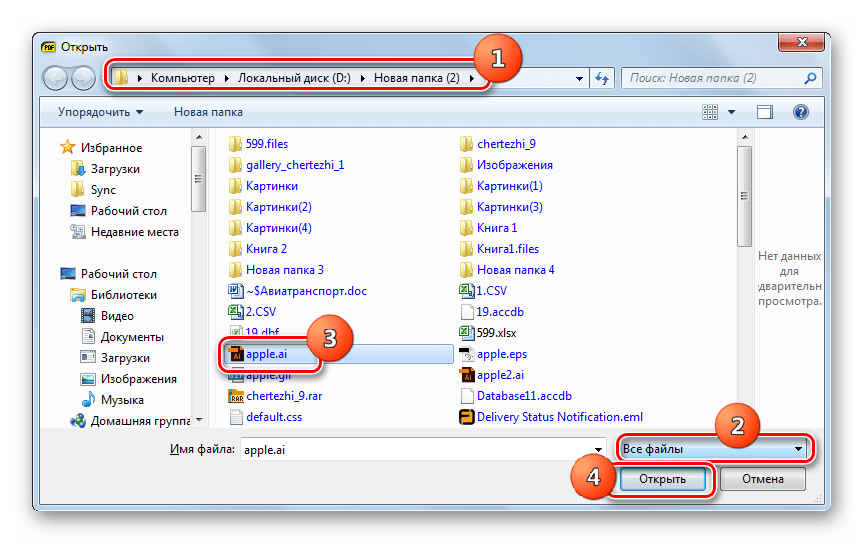
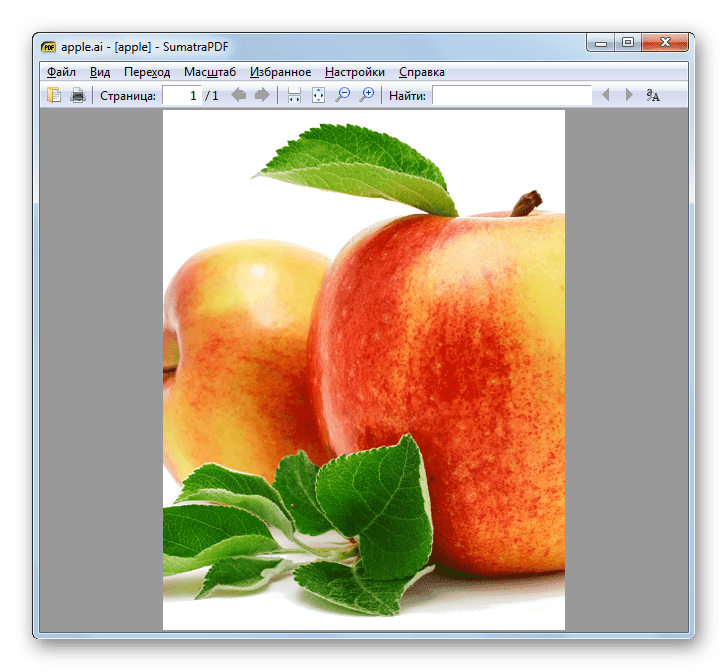
Способ 6: XnView
Справиться с указанной в этой статье задачей сможет универсальный просмотрщик изображений XnView.
- Запустите XnView. Кликните «Файл» и перейдите по «Открыть». Можно применять Ctrl+O.
- Активируется окно выбора картинки. Найдите область размещения AI. Обозначьте целевой файл и кликните «Открыть».
- Содержимое AI отобразится в оболочке XnView.
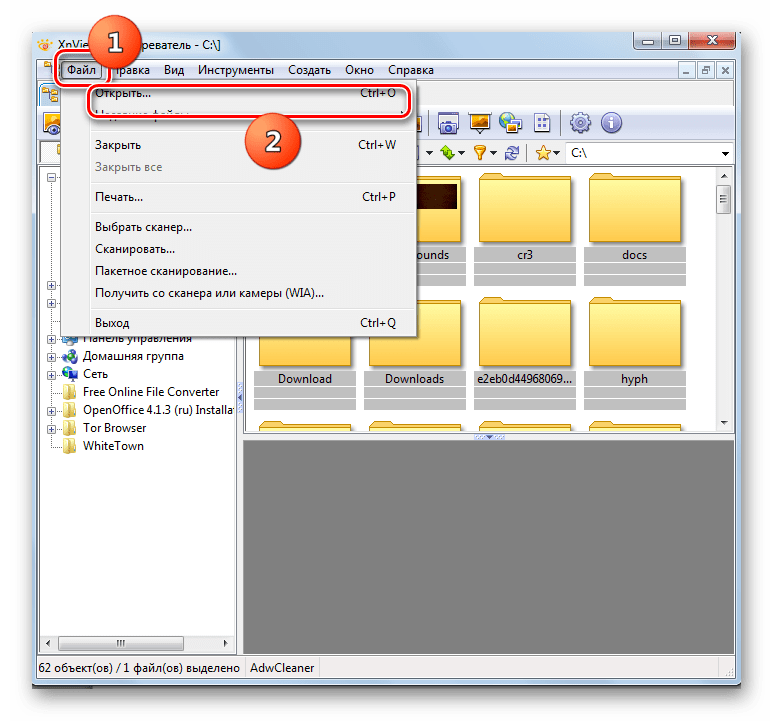
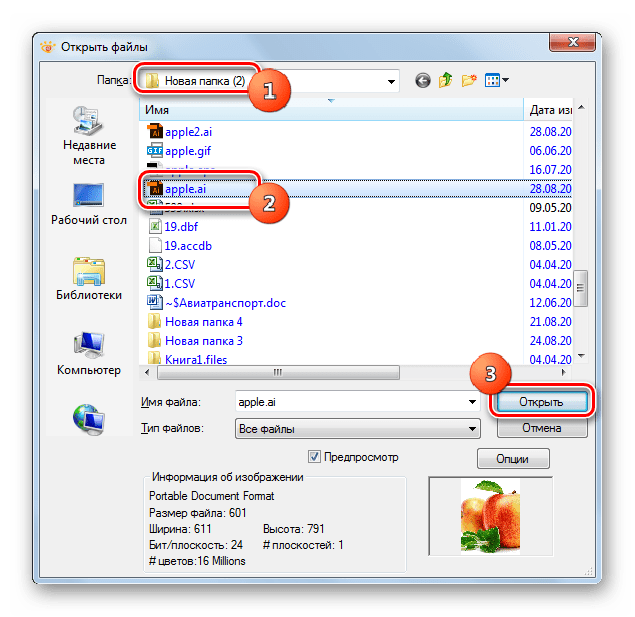
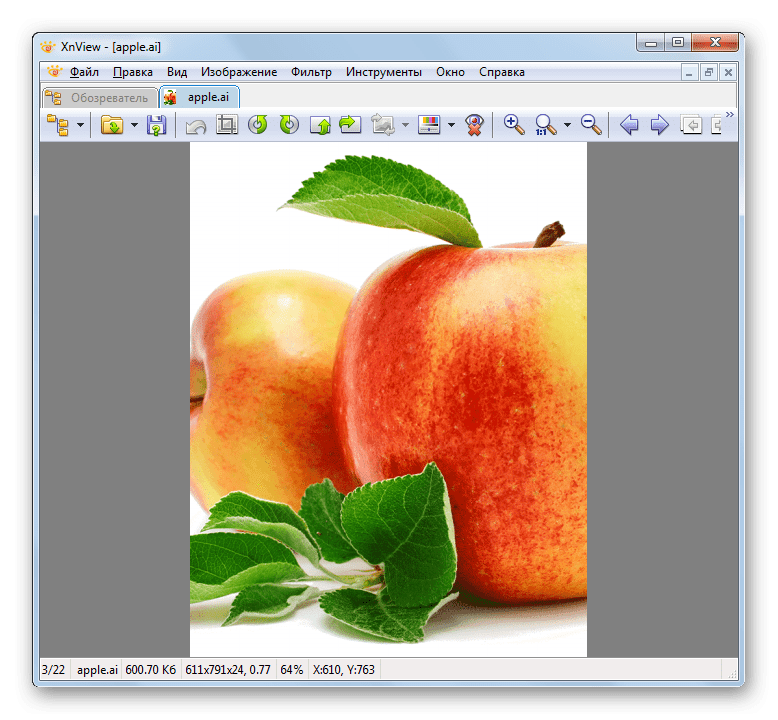
Способ 7: PSD Viewer
Ещё одним просмотрщиком изображений, умеющим открывать AI, является PSD Viewer.
- Запустите ПСД Вьювер. При запуске данного приложения должно автоматически отобразиться окно открытия файла. Если этого не случилось или вы уже открывали какое-то изображение после активации приложения, тогда кликните по иконке в виде раскрытой папки.
- Запускается окно. Перейдите туда, где должен располагаться объект AI. В области «Тип файлов» выбирайте пункт «Adobe Illustrator». Элемент с расширением AI появится в окне. После его обозначения щелкайте «Открыть».
- AI отобразится в PSD Viewer.
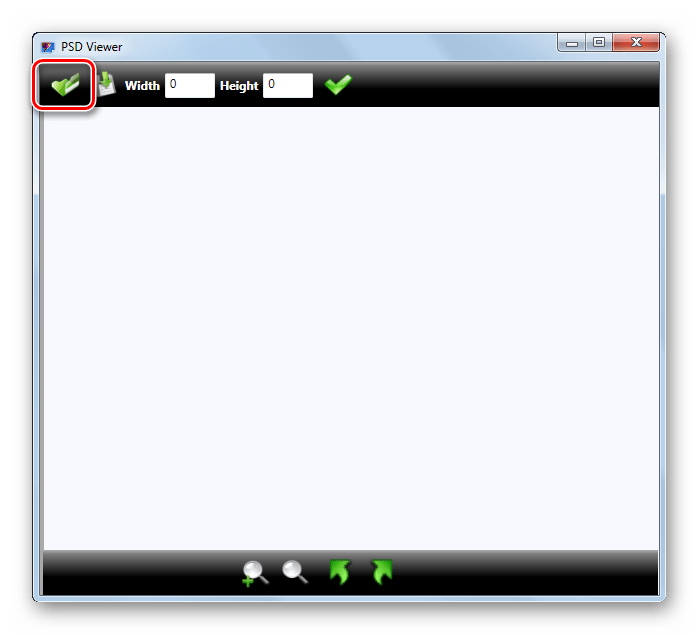
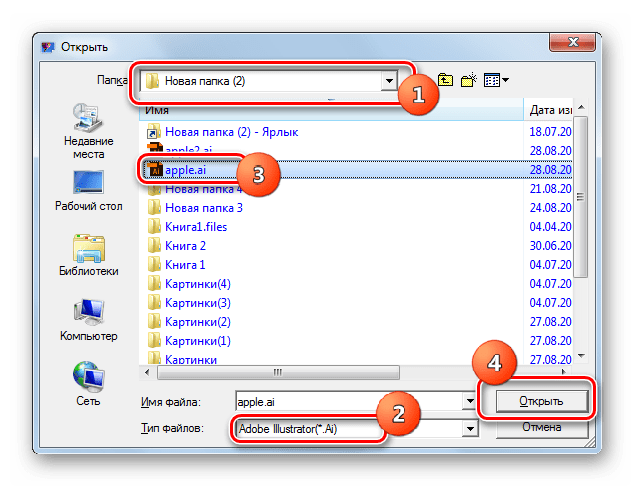
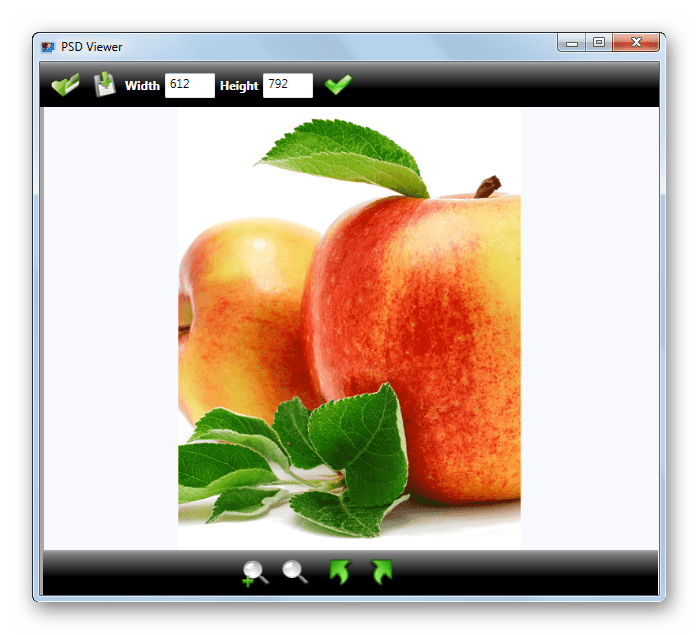
В этой статье мы увидели, что многие графические редакторы, наиболее продвинутые просмотрщики картинок и PDF-просмотрщики умеют открывать файлы AI. Но нужно отметить, что это касается только тех объектов с указанным расширением, которые были сохранены, как PDF-совместимый файл. Если AI не был сохранен подобным образом, то открыть его можно будет только в «родной» программе — Adobe Illustrator.
 Наша группа в TelegramПолезные советы и помощь
Наша группа в TelegramПолезные советы и помощь
 lumpics.ru
lumpics.ru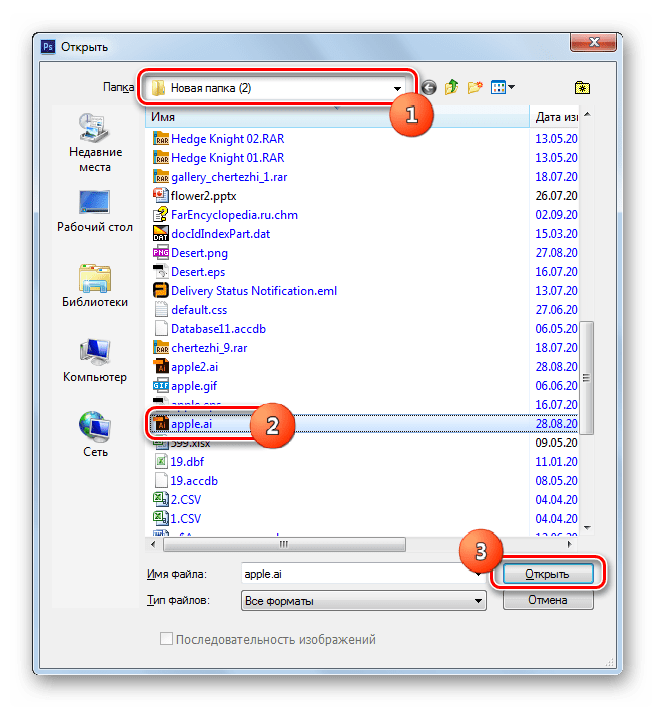
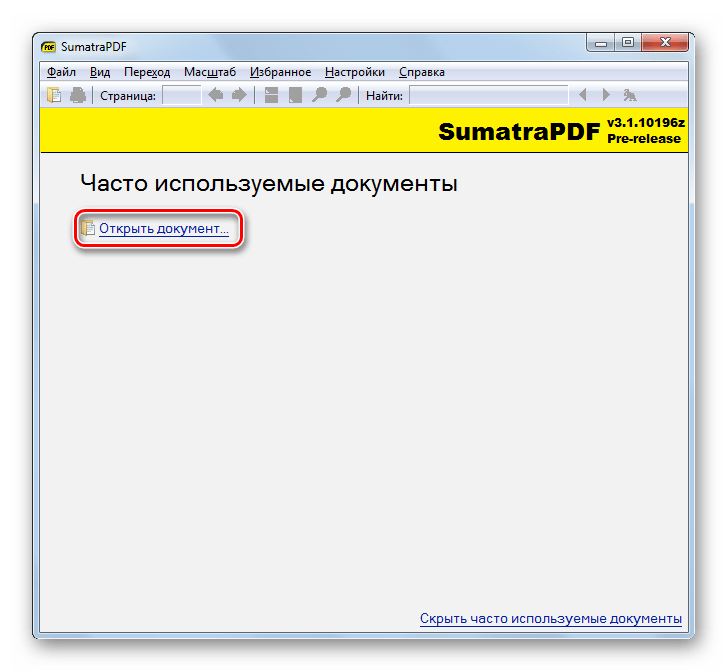
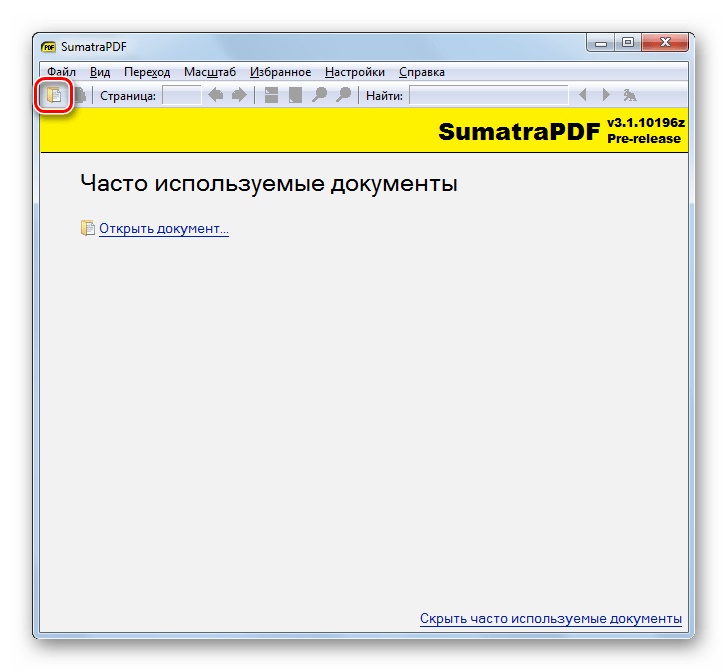
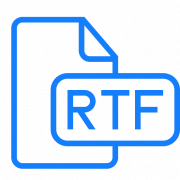
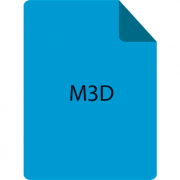
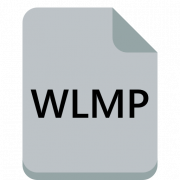
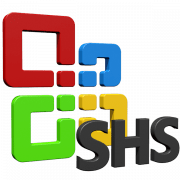
Задайте вопрос или оставьте свое мнение